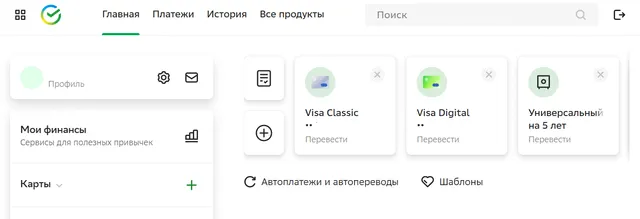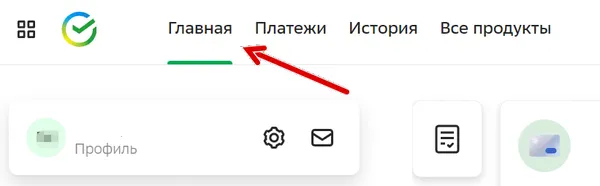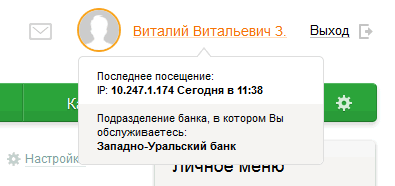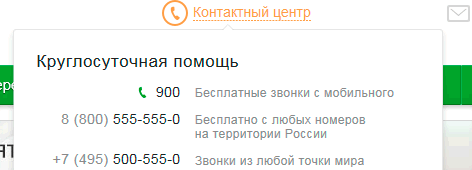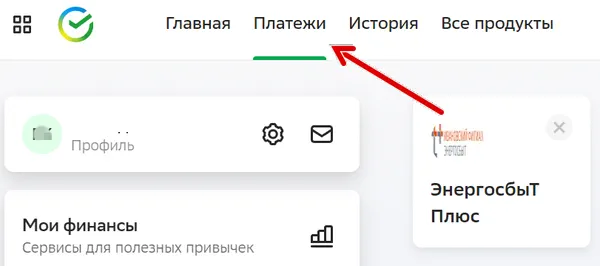Обзор личного кабинета и доступных функций системы Сбербанк ОнЛайн
После выполнения процедуры входа в личный кабинет Сбербанка ОнЛайн, вы окажетесь на Главной странице интернет-банка, где можете увидеть перечень Ваших банковских карт, по которым были произведены операции, список ваших счетов и вкладов, доступ к которым разрешен через систему Сбербанк ОнЛайн, а также список кредитных займов, счетов депо и металлических счетов (ОМС). С главной страницы интернет-банка можно быстро выполнить оплату услуг, запросить выписку по счету или карте, и произвести множество других операций.
Вся страница разделена на информационные блоки, рядом с наименованием каждого блока находятся ссылки, с помощью которых Вы можете произвести следующие действия:
Представленная страница является основной в системе Сбербанк ОнЛайн, отображается сразу после авторизации в интернет-банке, и Вы можете в любой момент (даже во время выполнения операции) вернуться к ней, нажав на закладку Главная в верхнем меню.
Ссылки и элементы управления на главной странице Сбербанк ОнЛайнпозволяют перейти в любой раздел интернет-банка: достаточно кликнуть по интересующему Вас пункту в верхнем меню или по соответствующей ссылке в боковом меню.
Обратите внимание: в верхнем правом углу каждой страницы системы отображается информация о входящих сообщениях, персональные данные, где выводится Ваше имя, отчество и первая буква фамилии, дата и время последнего входа, IP-адрес Вашего компьютера, подразделение банка, в котором Вы находитесь на обслуживании, а также регион оплаты и кнопка Выход. Указанная информация позволяет Вам:
Для просмотра телефонов, по которым Вы можете позвонить в Контактный центр, щелкните ссылку Контактный центр или значок рядом с ней.
Также на главной странице могут отображаться баннеры с информацией об услугах Сбербанк Онлайн, а также различные информационные сообщения. Если Вас заинтересовала информация баннера, щелкните его. В результате Вы перейдете на соответствующую страницу и сможете выполнить необходимые действия. В целях безопасности пользователи интернет-банка могут отслеживать дату и время последнего использования, IP-адрес компьютера, с которого был произведен вход в систему, и для корректного завершения сессии выполнять выход из системы Сбербанк ОнЛайн с помощью кнопки Выход. Настоятельно рекомендуется при завершении работы со своими счетами нажимать эту кнопку. Кстати, в интернет-банке «Сбербанк ОнЛайн» можно перейти на выбранную страницу не только через закладки верхнего меню, ссылки бокового меню, но и с помощью указателей, отображаемых под главным меню.
Данные ссылки описывают путь от главной страницы Сбербанк ОнЛайн до текущей. Вы можете использовать эти ссылки для быстрого перехода на соответствующую страницу системы. | |
|
| |
| Просмотров: 149774 | Комментарии: 1 | | |
| Всего комментариев: 1 | |
|
0
Ответ: На днях опять обновили дизайн страницы входа в Сбербанк ОнЛайн! Может просто не узнаете
Заходите на официальный сайт Сбербанка http://www.sberbank.ru/ и жмите, в правом верхнем углу, кнопку входа: 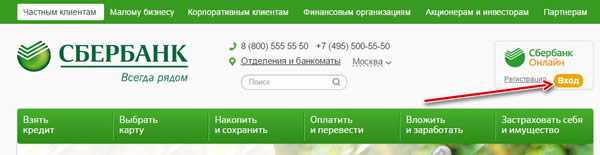 | |